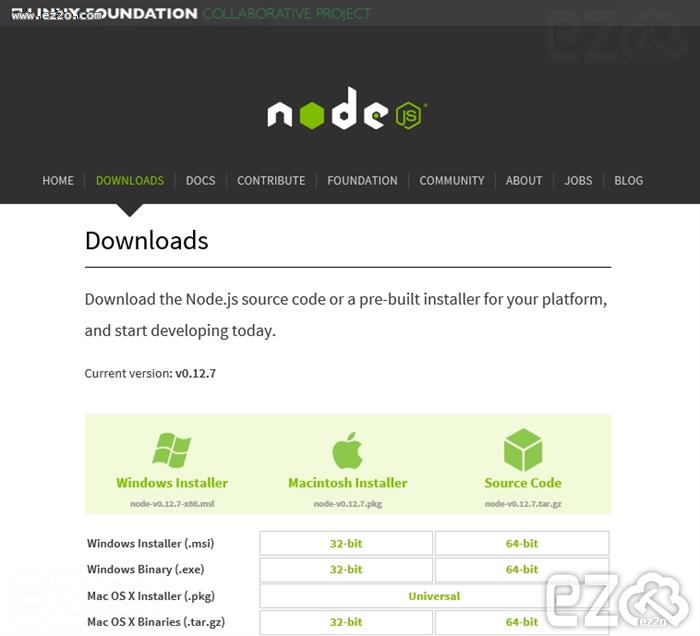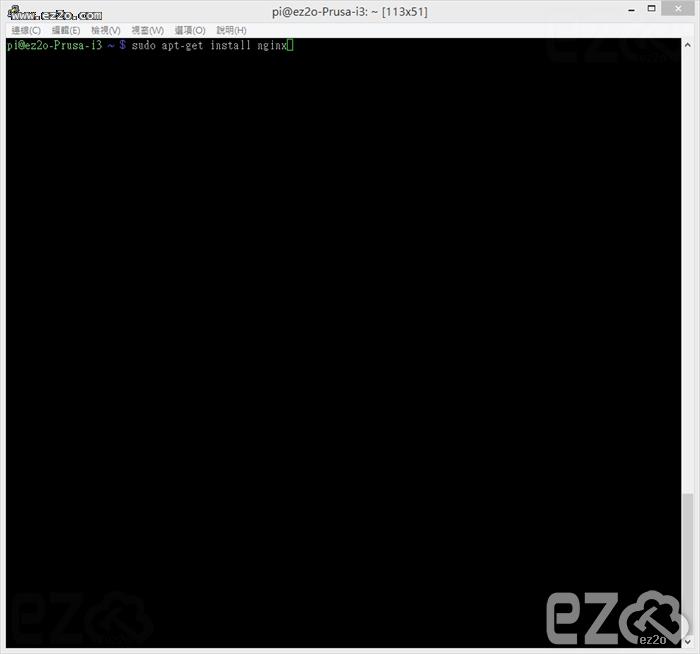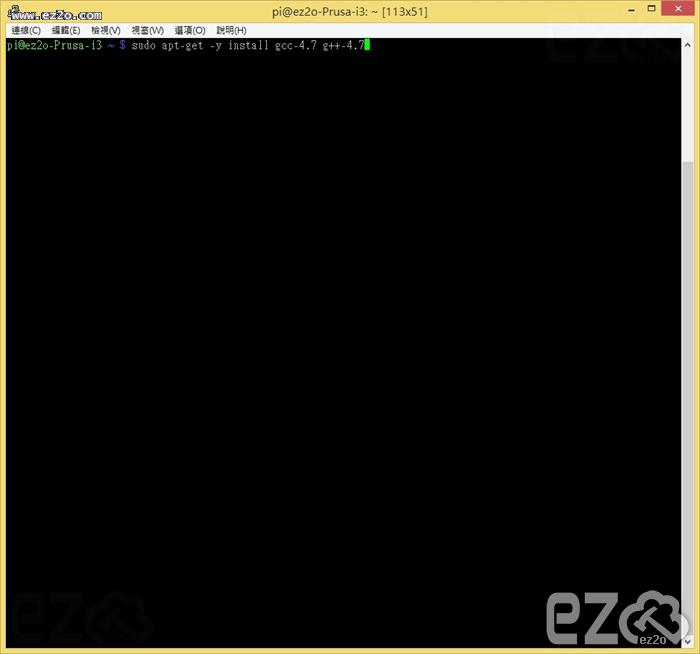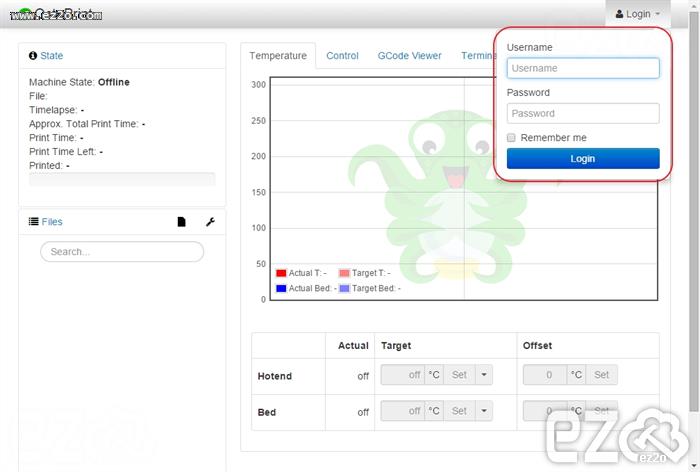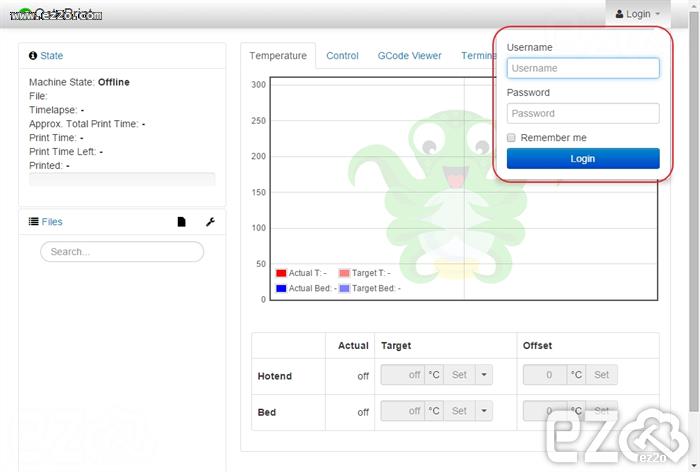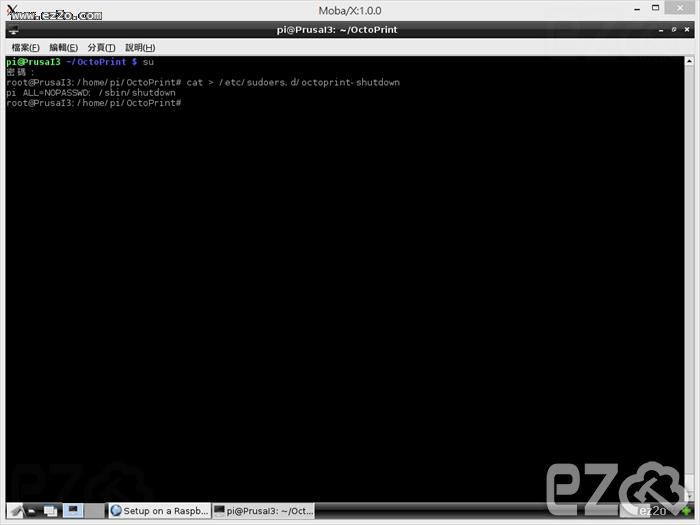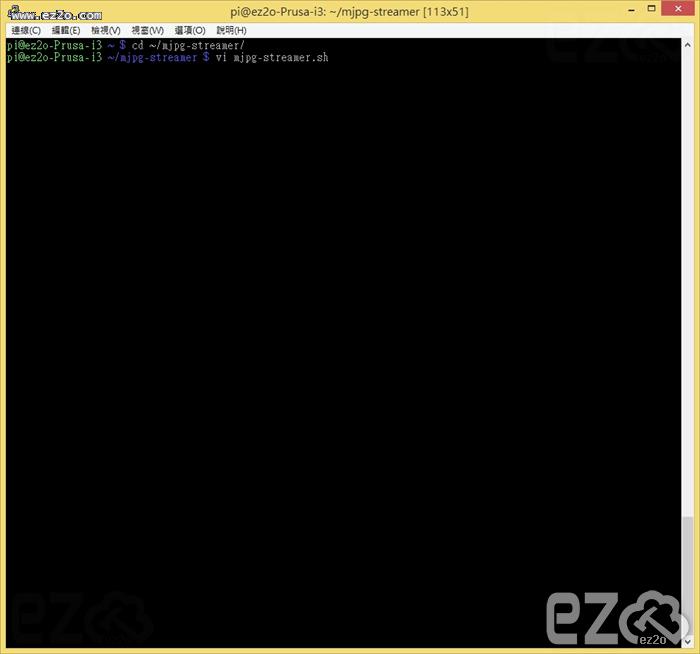本篇要使用 Node.js 快速在 Windows 建立 Web Server 網頁伺服器,首先必須到官網下載 Node.js 程式。
下載網址:https://nodejs.org/download/
依照作業系統下載所需版本。
買回來3D印表機,但是都無法知道效能是否優異,可以透過以下檔案進行效能評估。
評估時建議使用相同設定值,相同材料,把變數降到最低。
2015 3D列印測試幾何模型,是由Andreas Bastain打造,可以從Make的Thingiverse下載
本站下載:3D印表機測試檔案STL
耐受度測試
測試目的:測試3D印表機處理XY平面負空間的能力。
測試標準:列印完畢後不使用任何工具,可以將柱子拔出來。
隨著 Windows 10 的上市,作業系統內建兩款瀏覽器 IE11 及 Edge,並且直接將 Edge 設定為預設瀏覽器,就可以知道微軟的重視!
微軟將瀏覽器改名為 Edge,我想因該是全新的架構,以往瀏覽器是綁在作業系統上面,作業系統也會使用到瀏覽器的相關程式,所以無法分離。
這次微軟將 Edge 定義為 App,所以手機、平板都可以支援此軟體,以下我就使用 HTML5 測試網站:https://html5test.com/ 來測試 Edge 是否優於 IE。
之前有介紹在 GUI 介面安裝 WIFI 無線網卡:http://www.ez2o.com/Blog/Post/Raspberry-Pi-Setup-WIFI
本篇介紹在 文字模式 (Command Line) 下設定 WIFI 無線網卡,首先必須準備一張無線網卡,這裡使用 EDIMAX EW-7811Un 來當作範例。
首先輸入:
sudo iwlist wlan0 scan
此指令是用來列出周圍的無線基地台相關資料。
OctoPrint 預設啟動在 5000 Port,Mjpg-Streamer 預設啟動在 8080 Port,有什麼辦法可以將他們結合再一起,透過 80 Port 輸出?
本篇要使用 Proxy 方式,將兩個服務合併到 80 Port 運作。
首先安裝 Nginx 當作 Proxy 功能使用,輸入以下指令安裝:
sudo apt-get install nginx
OctoPrint 只能夠列印 GCode 檔案,實在是有點功能不足,這篇要教安裝 CuraEngine,之後只要上傳 stl 檔案就會自動轉成 gcode 檔案。
首先必須安裝相關套件,輸入以下指令:
cd ~/ sudo apt-get -y install gcc-4.7 g++-4.7
前幾篇教學安裝 Mjpg-Streamer,此篇要說明如何將畫面放到 OctoPrint 監控網頁內。
首先開啟管理介面,輸入 帳號 及 密碼 登入系統。
OctoPrint v1.2版以後,支援多台 3D印表機 設定,這邊會說明基本的機器 新增 及 修改。
首先開啟管理介面,輸入 帳號 及 密碼 登入系統。
OctoPrint 允許自行加入指令項目,原則上只要權限足夠,什麼指令都能自行加入,這邊示範在功能列上面加入開機、重啟功能。
首先必須切換成管理者權限,並且編輯權限檔案,允許 pi 帳號能夠執行 關機 和 重啟 指令,輸入一下指令:
sudo -s cat > /etc/sudoers.d/octoprint-shutdown pi ALL=NOPASSWD: /sbin/shutdown ^D
前一篇介紹 Mjpg-Streamer 的安裝方法,只要重新開機後就必須輸入指令啟動軟體,如果要讓 Mjpg-Streamer 開機後自動啟動,請依據下面方法操作。
首先切換到安裝的資料夾,新增一個 Shell 檔案,要用當作 service 服務使用,只需要輸入以下指令:
cd ~/mjpg-streamer/ vi mjpg-streamer.sh